'>
Очень важно обновлять драйвер адаптера беспроводной сети на вашем компьютере Dell. Это гарантирует стабильность вашего сетевого подключения WiFi.
Чтобы обновить драйвер Dell WiFi
Есть два способа обновить драйвер беспроводного адаптера на вашем компьютере Dell:
Метод 1. Загрузите драйвер с веб-сайта Dell.
Вы можете получить драйвер для своего беспроводного адаптера на официальном сайте Dell. Для этого:
- Перейти к официальный сайт Dell , затем найдите свой компьютерная модель .

- Перейдите на страницу загрузки драйвера для вашего компьютера, затем загрузите правильный и последний драйвер для вашего беспроводного адаптера.Загрузите драйвер, подходящий для вашего варианта системы Windows. Вы должны знать, какая система работает на вашем компьютере - будь то Windows 7, 8 или 10, 32-разрядная или 64-разрядная версия и т. Д.
- Откройте загруженный файл и следуйте инструкциям на экране, чтобы установить драйвер на свой компьютер.
Метод 2: обновите драйвер беспроводного адаптера автоматически
Если у вас нет времени, терпения или навыков для обновления драйвера беспроводной сети вручную, вы можете сделать это автоматически с помощью Водитель Easy .
Вам не нужно точно знать, в какой системе работает ваш компьютер, вам не нужно рисковать, загружая и устанавливая неправильный драйвер, и вам не нужно беспокоиться о том, что вы ошиблись при установке. Driver Easy справится со всем этим.
- Скачать и установить Водитель Easy .
- Бежать Водитель Easy и щелкните Сканировать сейчас кнопка. Водитель Easy затем просканирует ваш компьютер и обнаружит все проблемные драйверы.
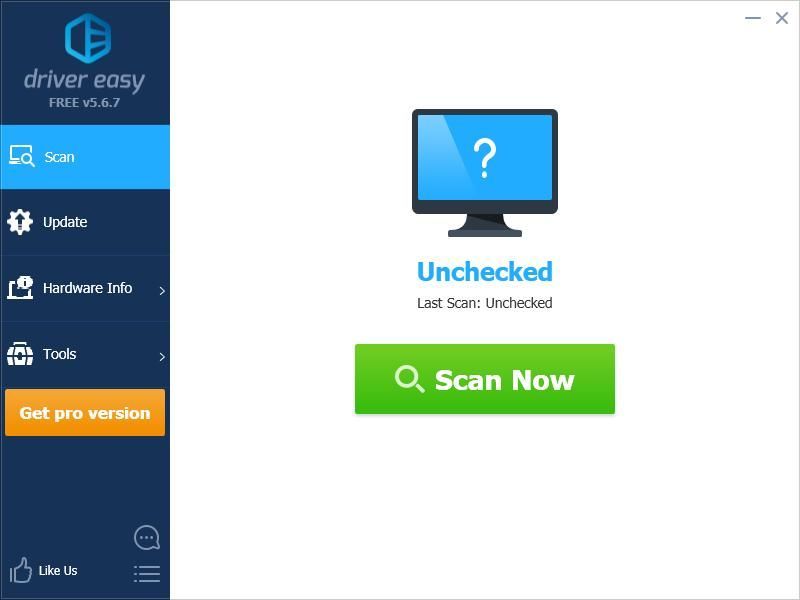
- Щелкните значок Обновить кнопка рядом с ваш беспроводной адаптер чтобы загрузить правильную версию драйвера, вы можете установить его вручную. Или щелкните Обновить все кнопку в правом нижнем углу, чтобы автоматически обновить все драйверы. (Для этого требуется Pro версия - вам будет предложено выполнить обновление, когда вы нажмете «Обновить все». Вы получаете полную поддержку и 30-дневную гарантию возврата денег.)
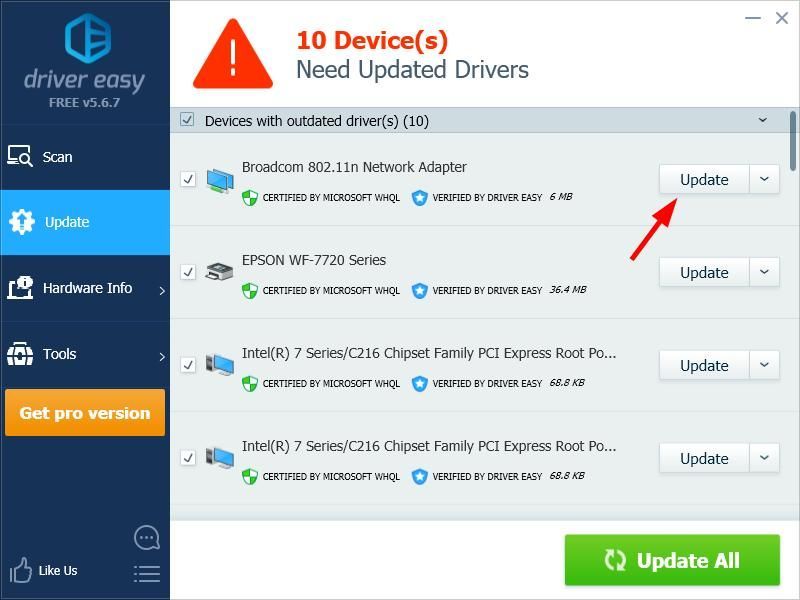
Вы можете сделать это бесплатно, если хотите, но частично вручную.
Вы также можете прочитать…
Как защитить свою сеть Wi-Fi.

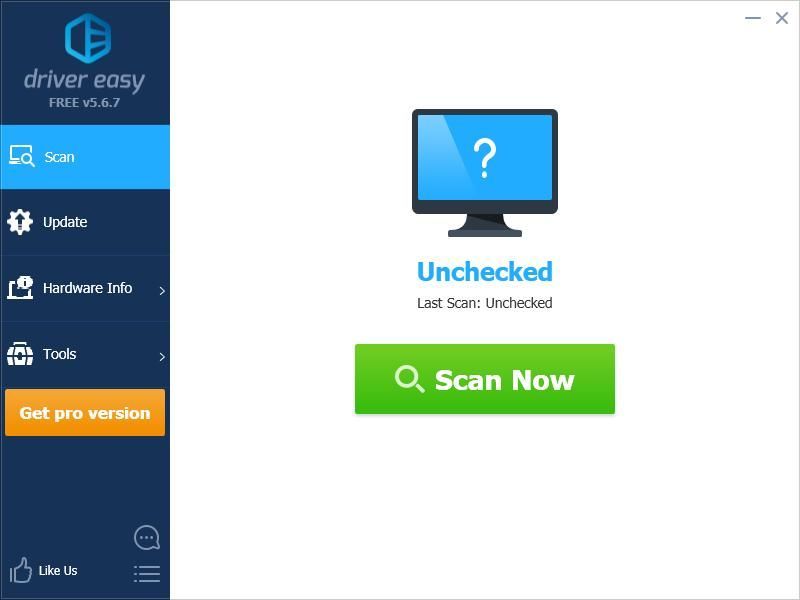
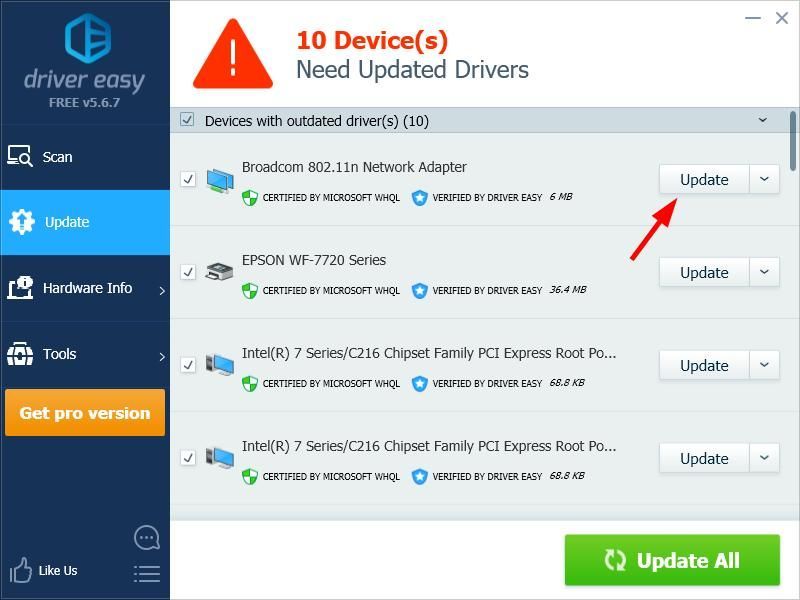
![[Решено] Перо Wacom не работает в Windows 11/10](https://letmeknow.ch/img/knowledge/28/wacom-pen-not-working-windows-11-10.jpg)


![Ошибка эволюции мира юрского периода [решено]](https://letmeknow.ch/img/program-issues/60/jurassic-world-evolution-crashing.jpg)


